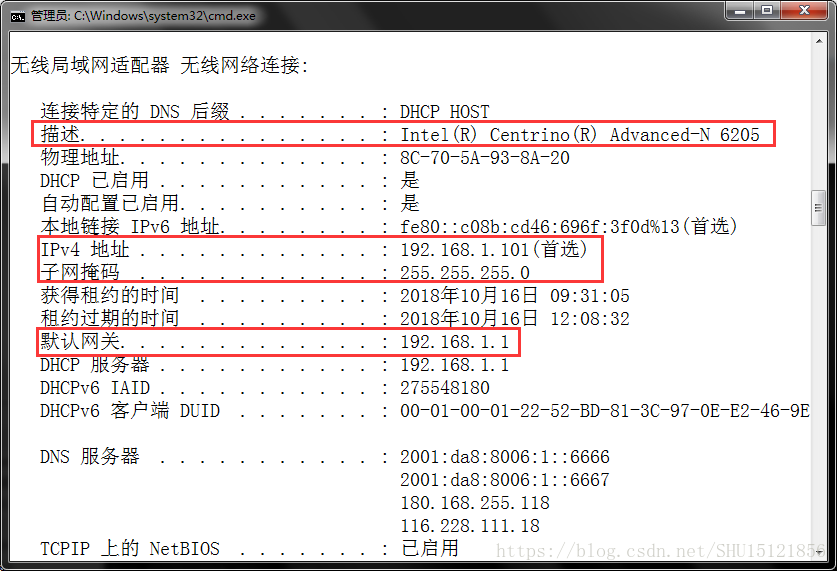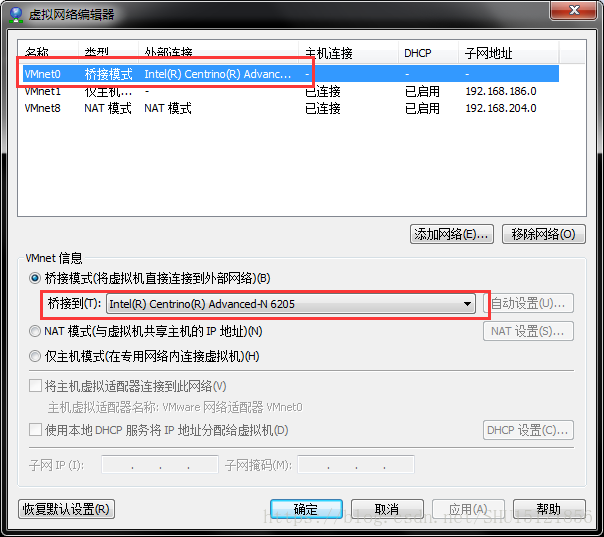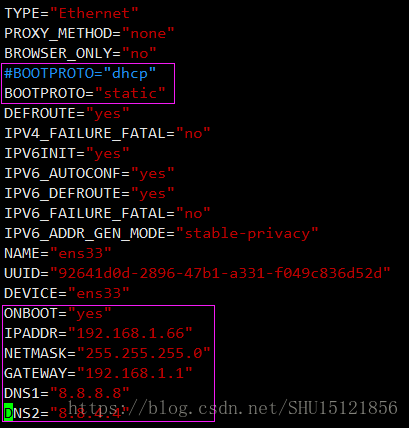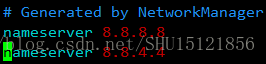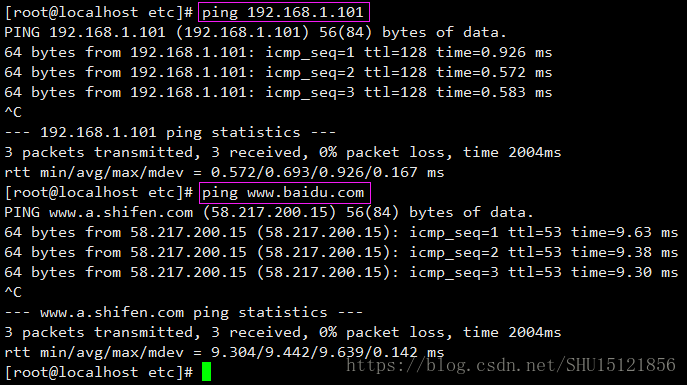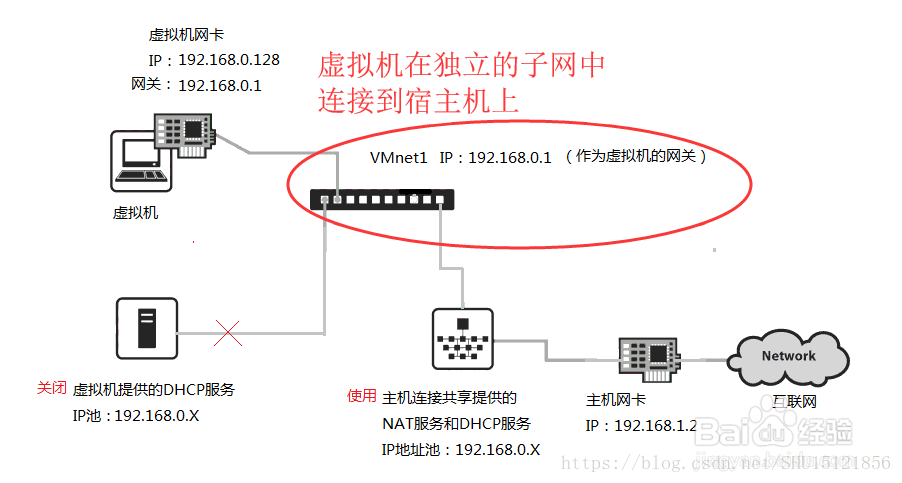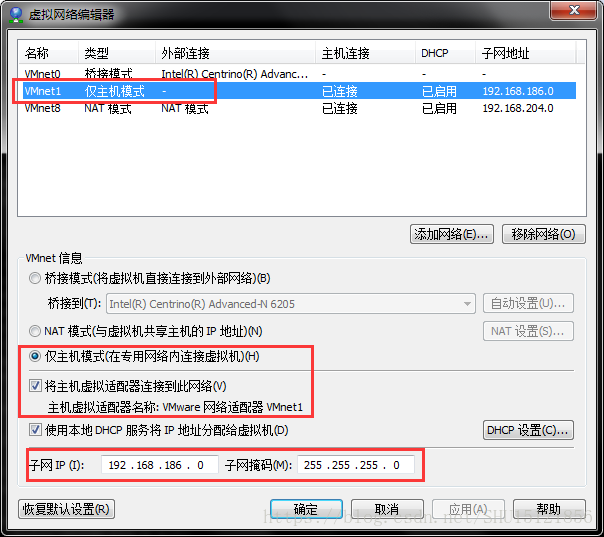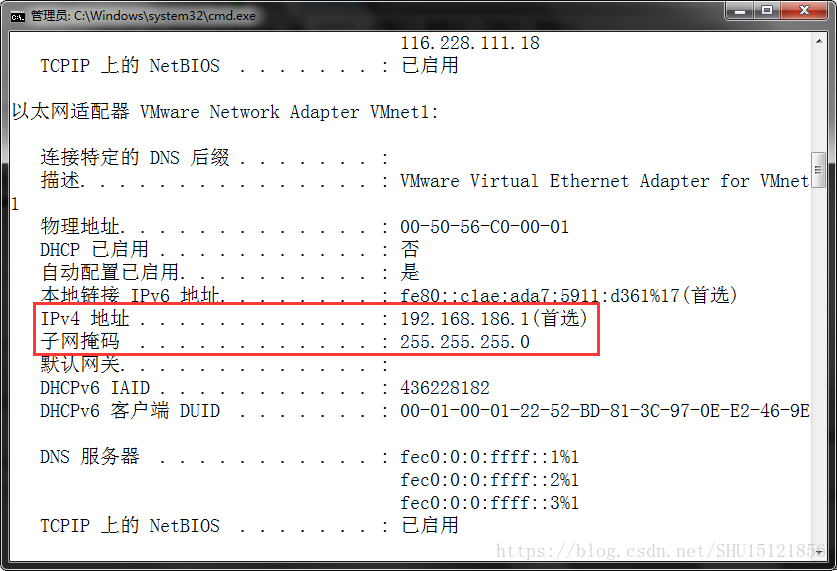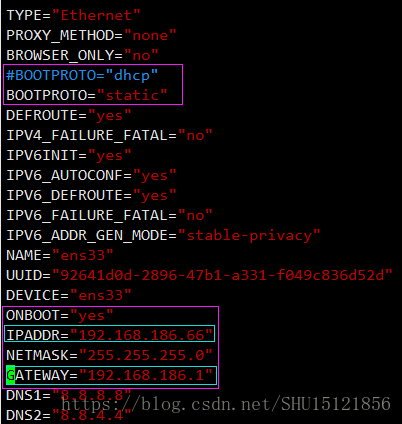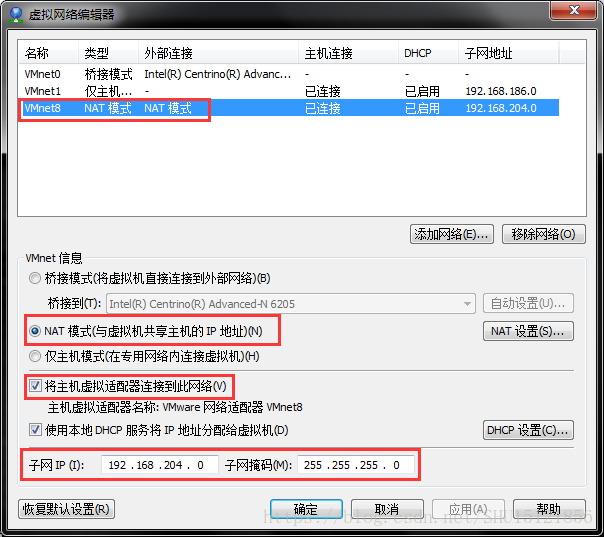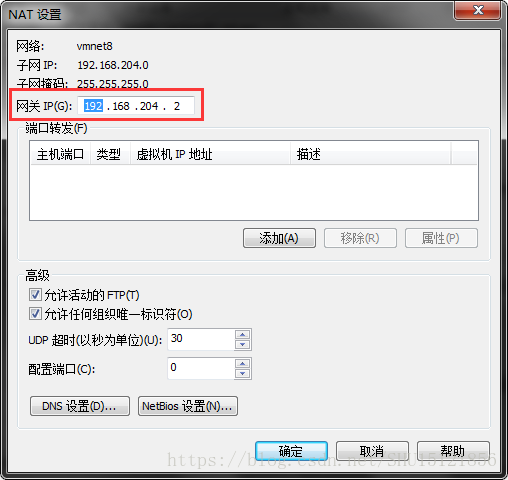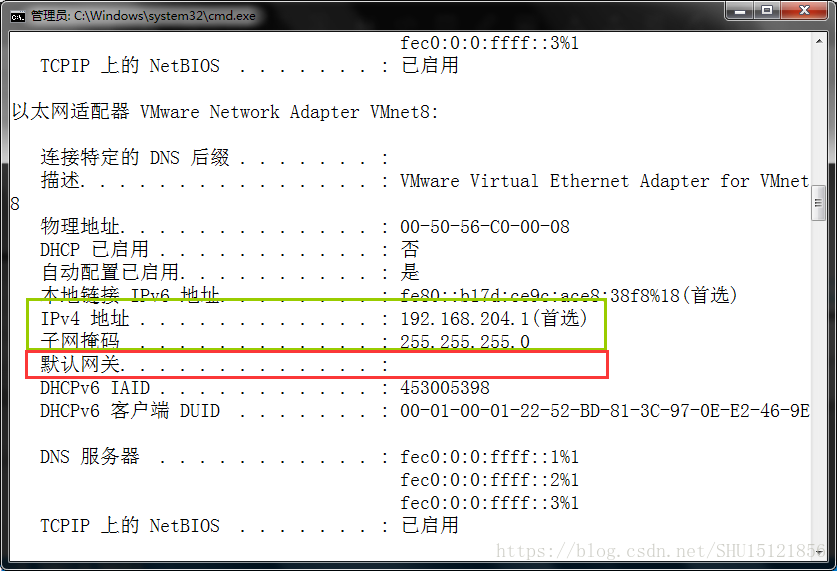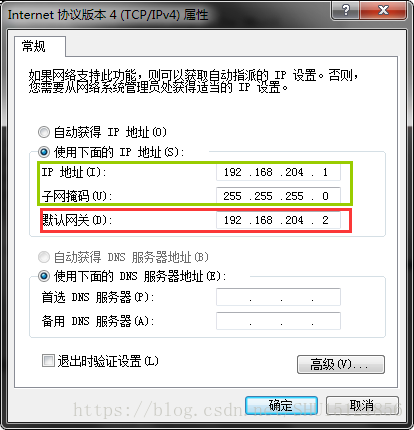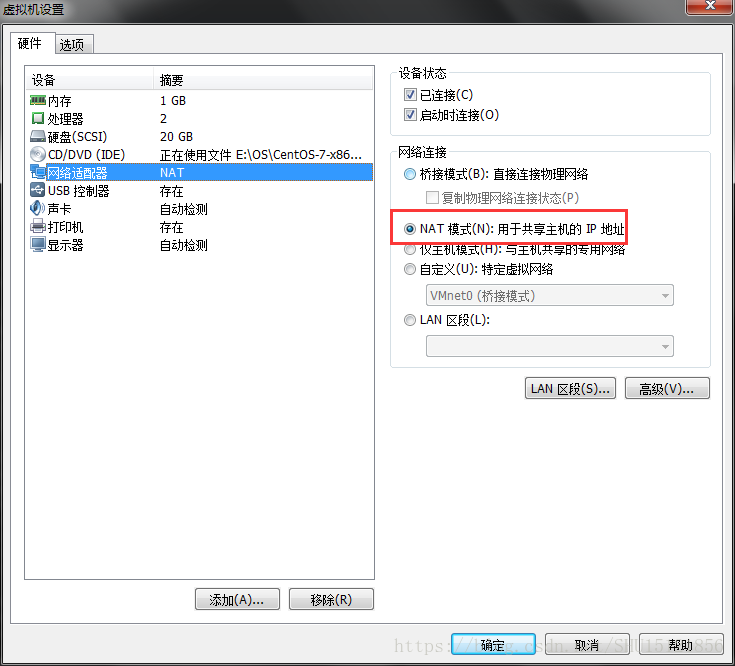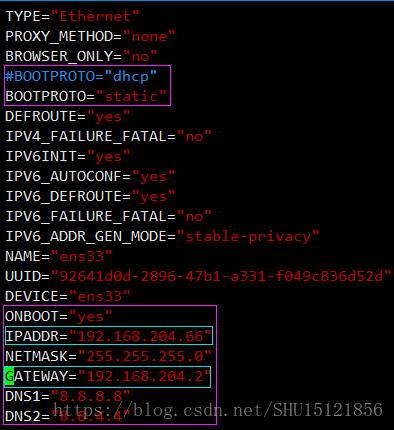关于三种模式的辨析见实例讲解虚拟机3种网络模式(桥接、nat、Host-only),本文主要记录配置方式。
桥接模式
宿主机上ipconfig /all查看网络和适配器信息:
在VMware中修改要桥接到的适配器:
在虚拟机中ifconfig查看网卡名称,我这里是ens33。然后编辑/etc/sysconfig/network-scripts/下相应的配置文件,这里即是ifcfg-ens33文件。配置静态ip和宿主机在同一网段(和掩码相与结果相同),掩码和网关与宿主机一致:
编译/etc/下的resolve.conf配置文件(对该文件的详解),配置DNS:
可能需要service network restart重启网络,这次没重启也可以,测试一下ping宿主机和外网:
ping未开防火墙的同一网段的主机可以ping通(Windows防火墙默认不允许外部主机对其ping测试,可以开启),其它主机也可以ping通该虚拟机。
仅主机模式
仅主机模式用来建立一个与外界隔绝的内部网络,用于提高网络的安全性,只能和宿主机互通。
查看仅主机模式的子网信息:
后面使用静态ip,就无需关心DHCP。
虚拟机关机状态下切换成仅主机模式。
宿主机上ipconfig /all查看一下VMNet1,它作为网关,也表示了仅主机模式下的宿主机,因为它和宿主机就是用这个网关进行通信的,而不是使用接到外网的那个网关。确认一下其ip网段:
如果不对,在网络和共享中心可以修改。
虚拟机中配置ifcfg-ens33网卡配置文件:
测试一下,虚拟机ping宿主机也就是ping这个VMNet1可以成功ping通,宿主机ping虚拟机也可以ping通。
如果用远程工具连接仅主机模式的虚拟机迟迟不能连接成功,很可能是受DNS的影响,在文件/etc/ssh/sshd_config中将其关闭:
然后重启虚拟机即可(参见这里)。
NAT模式
查看VMware配置的NAT是在哪个子网上:
确认NAT设置的网关:
后面用静态ip,这里就不用在意DHCP了。
宿主机上ipconfig /all查看一下VMNet8,这里可以看到地址的网段没问题,网关还没设置:
在宿主机上找到VMNet8的IPv4,设置一下网关(和前面VMware里设置的一样):
虚拟机关机状态下切换成NAT模式,在这个页面上改动时都要关机:
开机,resolve.conf的配置与桥接的情况一样;ifcfg-ens33文件中的ip和网关要改成虚拟子网网段里的:
重启网络,测试ping宿主机、ping外网都没问题,子网内其它主机不能访问到虚拟机,符合预期。